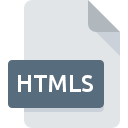
Bestandsextensie HTMLS
HyperText Markup Language Document With Server-side Include
-
CategoryDocument Files
-
Populariteit0 ( votes)
Wat is HTMLS bestand?
De volledige bestandsindeling van bestanden met de extensie HTMLS is HyperText Markup Language Document With Server-side Include. Bestanden met de extensie HTMLS kunnen worden gebruikt door programma's die worden gedistribueerd voor het platform Windows. Bestanden met de extensie HTMLS zijn gecategoriseerd als Document Files -bestanden. De Document Files -subset bestaat uit 574 verschillende bestandsindelingen. Het populairste programma voor het verwerken van HTMLS-bestanden is NotePad++ text editor, maar gebruikers kunnen kiezen uit 3 verschillende programma's die dit bestandsformaat ondersteunen. Software met de naam NotePad++ text editor is gemaakt door Notepad++ Team. Raadpleeg de officiële website van de ontwikkelaar voor meer informatie over de software en HTMLS-bestanden.
Programma's die HTMLS bestandsextensie ondersteunen
Hieronder staat een tabel met programma's die HTMLS-bestanden ondersteunen. Bestanden met de extensie HTMLS zijn, net als andere bestandsindelingen, te vinden op elk besturingssysteem. De bestanden in kwestie kunnen worden overgedragen naar andere apparaten, mobiel of stationair, maar mogelijk zijn niet alle systemen in staat om dergelijke bestanden correct te verwerken.
Programma’s die een HTMLS-bestand ondersteunen
Hoe open je een HTMLS-bestand?
Er kunnen meerdere oorzaken zijn waarom u problemen hebt met het openen van HTMLS-bestanden op een bepaald systeem. Wat belangrijk is, kunnen alle veelvoorkomende problemen met betrekking tot bestanden met de extensie HTMLS door de gebruikers zelf worden opgelost. Het proces is snel en er is geen IT-expert bij betrokken. We hebben een lijst opgesteld waarmee u uw problemen met HTMLS-bestanden kunt oplossen.
Stap 1. Installeer NotePad++ text editor software
 De belangrijkste en meest voorkomende oorzaak die voorkomt dat gebruikers HTMLS-bestanden openen, is dat er geen programma dat HTMLS-bestanden aankan, op het systeem van de gebruiker is geïnstalleerd. Dit probleem kan worden verholpen door NotePad++ text editor of een ander compatibel programma, zoals Mozilla Firefox, Adobe Dreamweaver, Microsoft Internet Explorer, te downloaden en te installeren. Bovenaan de pagina vindt u een lijst met alle programma's die zijn gegroepeerd op basis van ondersteunde besturingssystemen. De veiligste methode om NotePad++ text editor geïnstalleerd te downloaden is door naar de website van de ontwikkelaar (Notepad++ Team) te gaan en de software te downloaden met behulp van de aangeboden links.
De belangrijkste en meest voorkomende oorzaak die voorkomt dat gebruikers HTMLS-bestanden openen, is dat er geen programma dat HTMLS-bestanden aankan, op het systeem van de gebruiker is geïnstalleerd. Dit probleem kan worden verholpen door NotePad++ text editor of een ander compatibel programma, zoals Mozilla Firefox, Adobe Dreamweaver, Microsoft Internet Explorer, te downloaden en te installeren. Bovenaan de pagina vindt u een lijst met alle programma's die zijn gegroepeerd op basis van ondersteunde besturingssystemen. De veiligste methode om NotePad++ text editor geïnstalleerd te downloaden is door naar de website van de ontwikkelaar (Notepad++ Team) te gaan en de software te downloaden met behulp van de aangeboden links.
Stap 2. Controleer of u de nieuwste versie van NotePad++ text editor hebt
 U heeft nog steeds geen toegang tot HTMLS-bestanden, hoewel NotePad++ text editor op uw systeem is geïnstalleerd? Zorg ervoor dat de software up-to-date is. Softwareontwikkelaars implementeren mogelijk ondersteuning voor modernere bestandsindelingen in bijgewerkte versies van hun producten. Als u een oudere versie van NotePad++ text editor hebt geïnstalleerd, ondersteunt deze mogelijk de HTMLS-indeling niet. De nieuwste versie van NotePad++ text editor moet alle bestandsindelingen ondersteunen die compatibel zijn met oudere versies van de software.
U heeft nog steeds geen toegang tot HTMLS-bestanden, hoewel NotePad++ text editor op uw systeem is geïnstalleerd? Zorg ervoor dat de software up-to-date is. Softwareontwikkelaars implementeren mogelijk ondersteuning voor modernere bestandsindelingen in bijgewerkte versies van hun producten. Als u een oudere versie van NotePad++ text editor hebt geïnstalleerd, ondersteunt deze mogelijk de HTMLS-indeling niet. De nieuwste versie van NotePad++ text editor moet alle bestandsindelingen ondersteunen die compatibel zijn met oudere versies van de software.
Stap 3. Wijs NotePad++ text editor aan HTMLS bestanden toe
Als u de nieuwste versie van NotePad++ text editor hebt geïnstalleerd en het probleem blijft bestaan, selecteert u dit als het standaardprogramma om HTMLS op uw apparaat te beheren. De volgende stap zou geen problemen moeten opleveren. De procedure is eenvoudig en grotendeels systeemonafhankelijk

De eerste keuze-applicatie selecteren in Windows
- Klik met de rechtermuisknop op het HTMLS-bestand en kies optie
- Selecteer vervolgens de optie en open vervolgens met de lijst met beschikbare applicaties
- Als u het proces wilt voltooien, selecteert item en selecteert u met de bestandsverkenner de NotePad++ text editor installatiemap. Bevestig door aan te Altijd deze app gebruiken voor het openen van HTMLS-bestanden openen en op klikken.

De eerste keuze-applicatie selecteren in Mac OS
- Klik met de rechtermuisknop op het HTMLS-bestand en selecteer
- Open het gedeelte door op de naam te klikken
- Selecteer de juiste software en sla uw instellingen op door op wijzigen te klikken
- Als u de vorige stappen hebt gevolgd, verschijnt een bericht: Deze wijziging wordt toegepast op alle bestanden met de extensie HTMLS. Klik vervolgens op de knop om het proces te voltooien.
Stap 4. Controleer HTMLS op fouten
Mocht het probleem na het uitvoeren van de stappen 1-3 nog steeds optreden, controleer dan of het HTMLS-bestand geldig is. Problemen met het openen van het bestand kunnen verschillende oorzaken hebben.

1. Controleer het HTMLS-bestand op virussen of malware
Als het bestand is geïnfecteerd, probeert de malware die zich in het HTMLS-bestand bevindt het te openen. Het wordt aanbevolen om het systeem zo snel mogelijk op virussen en malware te scannen of een online antivirusscanner te gebruiken. Als het HTMLS-bestand inderdaad is geïnfecteerd, volgt u de onderstaande instructies.
2. Controleer of het bestand beschadigd of beschadigd is
Hebt u het betreffende HTMLS-bestand van een andere persoon ontvangen? Vraag hem / haar om het nog een keer te verzenden. Tijdens het kopieerproces van het bestand kunnen fouten optreden waardoor het bestand onvolledig of beschadigd is. Dit kan de oorzaak zijn van problemen met het bestand. Als het HTMLS-bestand slechts gedeeltelijk van internet is gedownload, probeer het dan opnieuw te downloaden.
3. Controleer of de gebruiker waarmee u bent aangemeld beheerdersrechten heeft.
Het is mogelijk dat het betreffende bestand alleen toegankelijk is voor gebruikers met voldoende systeemrechten. Log in met een beheerdersaccount en zie Als dit het probleem oplost.
4. Controleer of uw apparaat voldoet aan de vereisten om NotePad++ text editor te kunnen openen
Als het systeem onvoldoende bronnen heeft om HTMLS-bestanden te openen, probeer dan alle actieve applicaties te sluiten en probeer het opnieuw.
5. Controleer of u de nieuwste updates voor het besturingssysteem en stuurprogramma's hebt
Regelmatig bijgewerkte systeem, stuurprogramma's en programma's houden uw computer veilig. Dit kan ook problemen met HyperText Markup Language Document With Server-side Include -bestanden voorkomen. Het is mogelijk dat een van de beschikbare systeem- of stuurprogramma-updates de problemen met HTMLS-bestanden met betrekking tot oudere versies van bepaalde software oplost.
Wilt u helpen?
Als je nog meer informatie over de bestandsextensie HTMLS hebt, zullen we je dankbaar zijn als je die wilt delen met de gebruikers van onze site. Gebruik het formulier hier en stuur ons je informatie over het HTMLS-bestand.

 Windows
Windows 



